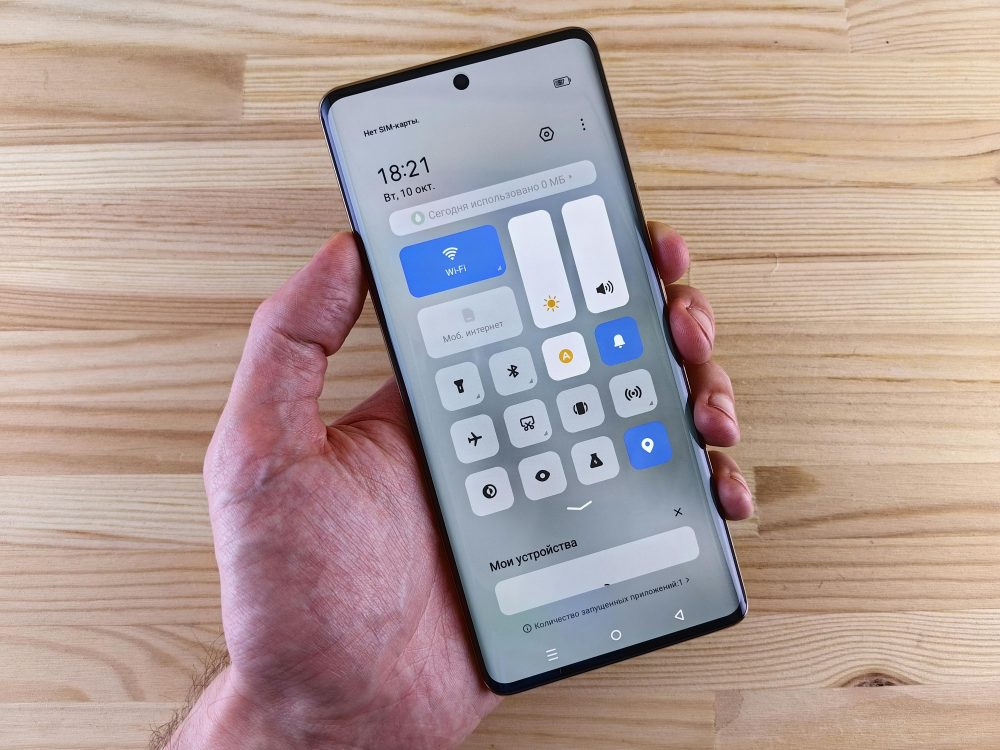手機錄影畫面偏暗與閃爍:頻率與快門設定指南(含台灣60Hz)

你是否曾用手機錄影,卻發現畫面總是偏暗或不停閃爍?這些問題常讓日常拍攝變得煩人,尤其在台灣的60Hz燈光環境下,錄出的影片看起來不專業,影響分享或工作用途。事實上,這多半來自光源頻率與手機快門速度的不匹配,讓影像品質大打折扣。
頻率指的是燈光或螢幕的閃爍速率,比如台灣常見的60Hz電力系統;快門則是手機捕捉影像的時間長度。如果兩者不協調,就容易出現偏暗或條紋閃爍。別擔心,這篇文章會一步步解釋這些基本概念。
我們將分享實用建議,包括如何調整快門速度來匹配頻率,讓你的錄影更穩定清晰。無論你是拍Vlog、記錄生活還是工作需求,這些技巧都能幫你輕鬆提升畫質。繼續讀下去,馬上讓手機變身專業攝影機!
為什麼手機錄影會出現偏暗畫面?常見原因解析
手機錄影時畫面偏暗,常讓人覺得影像缺乏活力。這種情況多來自光線不足或手機設定不當。了解這些原因,能幫你快速改善錄影品質。接下來,我們來看光線環境和自動設定的影響。
光線環境如何影響錄影亮度
光線是錄影亮度的關鍵因素。室內和戶外光線差異很大,常導致畫面不均勻。在戶外陽光充足時,畫面通常明亮。但室內光源弱,就容易出現偏暗。
想想晚上室內拍攝的場景。你在客廳用手機錄孩子玩耍,燈光只來自天花板燈泡。畫面變得陰沉,因為手機感光元件接收的光線太少。這種低光環境下,影像噪點也會增加。
要改善這點,試著調整位置。把手機移到窗邊,讓自然光補充亮度。或者用輔助光源,如檯燈或手機閃光燈。這些小動作能讓畫面更均衡。
以下是幾種實用方式來應對低光:
- 靠近光源:將主體放在燈光正下方,避免陰影。
- 使用反光板:簡單的白色紙板就能反射光線,提升陰暗區域亮度。更多光線技巧,可參考這篇手機攝影指南。
- 延長曝光時間:在靜態場景中,稍慢快門能捕捉更多光,但注意避免晃動。
這些方法適用於日常錄影,讓你的影片看起來更專業。
自動設定誤判導致的曝光問題
手機自動模式本該方便,但有時會誤判曝光。相機依賴演算法分析畫面,決定亮度。如果場景有強烈對比,比如前景暗、後景亮,它可能整體壓低曝光,造成偏暗。
例如,你錄製廚房烹飪影片。窗外陽光刺眼,手機為了平衡,就自動調暗整個畫面。結果,食物看起來黯淡無光。這是因為自動測光點集中在高光區域。
幸好,手動調整曝光補償很簡單。大多數手機都能輕鬆操作。打開相機App,按住畫面鎖定曝光。然後向上或向下滑動調整亮度條,直到畫面滿意。
步驟如下:
- 開啟錄影模式。
- 點擊畫面中央,出現曝光圖示(通常是太陽符號)。
- 滑動手指調整數值,正值增加亮度,負值降低。
- 鎖定後開始錄影。
對iPhone用戶,這份官方指南提供更多曝光調整細節。練習幾次,你就能掌控畫面亮度,避免自動設定的陷阱。
錄影閃爍問題從何而來?頻率不匹配的影響
錄影時畫面閃爍常讓人沮喪,尤其在室內燈光下。這種現象通常源自燈光頻率與手機快門速度的衝突。台灣的電力系統以60Hz為主,這讓許多燈具每秒閃爍60次。如果手機捕捉影像的節奏不匹配,就會產生條紋或閃爍效果。了解這些影響,能幫助你避免常見錯誤,讓影片更平穩。
燈光頻率與手機錄影的衝突
燈光頻率決定了光源的閃爍速率,而手機錄影依賴快門速度來記錄畫面。當兩者不合時,感光元件捕捉到燈光的亮暗變化,就會在影片中顯現為波紋或閃爍。台灣多用60Hz燈光,但有些進口燈具或歐洲產品是50Hz,這加劇了問題。
想像你在咖啡廳錄製訪談。店內用的是60Hz日光燈,每秒閃爍60次。如果手機快門設為1/50秒,它就無法同步捕捉這些變化,畫面出現水平條紋,像水波般晃動。反之,在歐洲旅行用50Hz燈光錄影,台灣手機預設60Hz快門也會出問題,影片看起來像壞掉的螢幕。
另一個例子是辦公室會議。螢幕或LED燈以60Hz運作,你用手機錄製簡報。快門速度若為1/30秒,感光元件記錄到燈光的部分週期,造成畫面不停閃爍。根據台灣移動的解釋,燈泡每秒閃爍超過24次,肉眼不易察覺,但手機放大這些變化。
要解決這點,先觀察燈光類型。檢查燈泡規格或用手機App偵測頻率。然後調整快門到1/120秒(60Hz的兩倍),讓捕捉更均勻。iPhone或Android用戶可在Pro模式手動設定。試試在不同環境測試,你會發現閃爍明顯減少。

Photo by vee terzy
以下是簡單步驟來檢查和調整:
- 辨識燈光:看燈泡標籤,確認50Hz或60Hz。室內LED常標明頻率。
- 測試錄影:短錄幾秒,播放檢查條紋。戶外日光無此問題,可作為對比。
- 同步快門:設為頻率的兩倍,如60Hz用1/120秒。避免自動模式誤判。
這些動作讓你主動掌控,錄出專業影片。
其他環境因素引發的畫面不穩
除了頻率不匹配,手機移動或外部干擾也會造成畫面不穩。這些次要因素常被忽略,但影響同樣大。了解它們,能讓錄影更可靠。
手機晃動是最常見原因。當你走動錄影,畫面抖動加劇閃爍,尤其在低光下。感光元件試圖補償運動,卻放大燈光變化。電磁干擾則來自附近電器,如風扇或充電器。它們產生噪音,干擾手機感測器,導致畫面條紋。
例如,在廚房錄製烹飪過程。你邊走邊拍,畫面不僅晃,還出現閃爍。背景微波爐運作時,電磁波讓影像更亂。另一情境是戶外夜市,人群推擠下,手機輕微移動就引發不穩。
要穩定錄影,維持固定姿勢很重要。用雙手握穩手機,肘部靠身體。或者倚靠牆壁、桌子,避免手臂疲勞。搭配三腳架或自拍棒,能大幅減少晃動。
這裡有幾種姿勢建議:
- 站姿錄影:雙腳分開,膝蓋微彎。手臂伸直,眼睛對準螢幕。
- 坐姿輔助:放在膝上或用書本墊高。適合長時間拍攝。
- 避開干擾:遠離電器,至少一公尺距離。關閉不必要Wi-Fi,減少電磁噪音。
實踐這些,你會注意到畫面更平順。結合頻率調整,錄影品質自然提升。
如何選擇合適的錄影頻率來避免閃爍
選擇錄影頻率就像挑選車輛的檔位,能讓你的影片順暢前進而不抖動。台灣的60Hz燈光環境常讓畫面出現問題,但調整頻率能有效解決。以下我們探討常見選項和實戰應用,讓你輕鬆找到適合的設定。記住,頻率越高,捕捉畫面的流暢度越好,但也會消耗更多電池和儲存空間。
常見頻率選項與其優缺點
錄影頻率決定了每秒捕捉的畫面數量,常見選項包括24fps、30fps和60fps。每種都有適合的場合,就像不同工具用在不同任務上。
先看30fps。這是日常錄影的標準選擇,適合拍攝生活片段或Vlog。畫面自然流暢,像看電影般舒適。它檔案大小小,適合長時間錄製。但在60Hz燈光下,閃爍可能出現,因為捕捉速率無法完全同步燈光的變化。想像你在家錄孩子玩耍,畫面溫暖卻偶有輕微條紋。
再來是60fps。這選項專為減少閃爍設計,尤其在台灣室內環境。雙倍的捕捉速率讓燈光變化變得平滑,像高速列車掠過燈光而不晃眼。它讓動作看起來更細膩,適合拍攝運動或訪談。缺點是檔案變大,需要更多空間和電力。如果你錄製辦公室會議,60fps能消除LED燈的波紋,讓影片專業許多。
最後,24fps適合藝術風格的影片,像電影般有韻律感。它在戶外自然光下表現好,營造夢幻效果。但在人工燈光中,閃爍風險高,因為速率低無法匹配60Hz。總之,日常用30fps起步,遇閃爍就升到60fps測試。
這些選項讓你根據需求調整。試著在手機相機App中切換,觀察差異,就能找到最佳平衡。
根據拍攝環境調整頻率的實戰指南
環境變化大,頻率調整也要跟上。室內燈光複雜,戶外則相對簡單。以下例子幫你快速應對,記得錄短片測試後確認效果。
在室內環境,優先60fps。台灣家裡或辦公室的60Hz燈光容易引起條紋。用60fps捕捉,能讓畫面穩定,像鏡頭平滑掃過房間而不閃。假如你錄廚房烹飪,背景燈泡閃爍明顯,就切換到60fps。測試時,播放影片檢查是否有波紋;如果還是不穩,試著關掉部分燈光或移到窗邊。
戶外拍攝則更靈活。日光無頻率問題,30fps就足夠。陽光充足的公園錄影,用30fps捕捉孩子奔跑,畫面輕快自然。但如果有街燈或商店LED,轉用60fps避免夜間閃爍。想像晚上夜市錄食攤,燈光混雜60Hz和自然光,60fps能讓影片看起來乾淨。
無論哪種環境,先短錄10秒播放檢視。手機App如iPhone的設定或Android的Pro模式,都能輕鬆調整。練習幾次,你會習慣根據現場光線決定,錄出高品質影片。
快門速度調整:讓畫面亮度與穩定兼得
快門速度控制手機捕捉光線的時間長短。它直接影響錄影的亮度和穩定性。在台灣60Hz燈光環境下,正確調整能讓畫面避免偏暗或閃爍。想像快門像窗簾開合的節奏,太快就擋住光線,太慢則捕捉多餘變化。掌握這點,你就能錄出明亮平穩的影片。接下來,我們細看它的影響和調整方法。
快門速度對亮度和閃爍的影響
快門速度快,意味著感光元件暴露時間短。畫面亮度會降低,因為捕捉的光線少。這常導致室內錄影偏暗,尤其在低光下。反之,快門慢,能吸入更多光線,讓畫面變亮。但過慢會記錄燈光閃爍的細微變化,造成條紋或波紋。
用簡單概念圖解過快的後果:想像燈光像波浪,每秒60次起伏。快門設為1/1000秒,只抓到波峰的一瞬,畫面暗淡無光,像陰天下的照片。結果是曝光不足,影像缺乏細節。
過慢的問題更明顯。快門1/30秒捕捉整個波浪週期,包括亮暗交替。在60Hz燈光下,這會產生閃爍條紋,像水面反射的漣漪。根據大攝影機的燈光頻率說明,快門低於1/60秒時,照片亮度不均,錄影也會跟著抖動。
初學者別急,從自動模式起步。開啟相機App,讓手機先自動設定快門。然後觀察畫面,如果偏暗,試著手動拉慢一點點;若閃爍,拉快到1/120秒。這樣微調能平衡亮度和穩定,避免大改出錯。
這裡是快門速度的簡單比較:
- 快門快 (1/500秒以上):亮度低,適合強光戶外,但室內易暗。
- 快門中 (1/60-1/120秒):匹配台灣60Hz,亮度適中,閃爍少。
- 快門慢 (1/30秒以下):亮度高,但易閃爍,限靜態場景用。
練習這些概念,你會發現調整後的影片更專業。
步驟式教學:手機上調整快門設定
調整快門設定不難,大多手機支援手動模式。iPhone和Android步驟類似,先確認App有Pro或手動選項。練習是關鍵,多試幾次,就能熟練應用在日常錄影。
通用步驟如下,適用iPhone和Android:
- 開啟相機App,切換到錄影模式。找Pro或手動控制(iPhone用第三方App如ProCamera;Android內建或用Open Camera)。
- 點擊設定圖示,進入快門速度選項。通常顯示為分數,如1/60。滑動調整數值。
- 對準畫面,測試錄5秒。播放檢查亮度和閃爍。如果暗,拉慢到1/50;若閃爍,拉快到1/120。
- 鎖定設定後開始錄影。記得穩住手機,避免晃動放大問題。
針對iPhone,用內建相機先鎖曝光,再下載App微調。Android用戶,進階設定常在菜單底端。根據4Gamers的日光燈波紋解析,快門高過1/60秒易現波紋,所以從1/120起步測試。
練習時,從家裡燈光開始。錄桌上的物件,調整不同速度比較。這樣反覆做幾天,你的手感會變好。最終,錄影不再煩惱亮度或穩定問題。
進階技巧:結合頻率與快門的最佳實踐
你已經了解頻率和快門的基本原理。現在,讓我們把兩者結合起來。這樣做能讓錄影在台灣60Hz燈光下達到最佳效果。頻率控制畫面流暢度,快門則平衡亮度和穩定。合適搭配能消除偏暗與閃爍,讓影片看起來專業。試著在Pro模式中同步調整,你會看到明顯改善。以下分享針對不同手機的提示和實用檢查清單,幫助你一步步優化。
不同手機型號的專屬調整提示
不同品牌的手機在快門調整上有些差異。這影響了如何匹配60Hz頻率。iPhone的內建相機App簡單直覺。它自動鎖定曝光後,你能輕鬆滑動調整快門到1/120秒。這樣在室內燈光下,畫面穩定且亮度足夠。iPhone的感光元件處理低光表現好,但若頻率不合,閃爍仍會出現。建議用第三方App如ProCamera來精細控制。
Samsung手機則更注重手動選項。Galaxy系列的相機App有專屬Pro錄影模式。你可以直接設定快門速度到1/60秒或更高,匹配台灣燈光。Samsung的快門延遲有時比iPhone長一點,這在動態場景中可能造成輕微模糊。根據這篇討論,Samsung的快門速度雖快,但成像銳化有時過度,導致細節失真。測試時,從自動模式起步,逐步拉到1/120秒觀察差異。
其他品牌如Google Pixel或華為也類似。Pixel強調AI輔助快門,自動匹配頻率,但手動時需進階設定。華為的EMUI系統讓調整更靈活,適合60Hz環境。無論哪款手機,都先檢查官方手冊。手冊裡有品牌專屬步驟,避免通用設定出錯。舉例,在iPhone手冊中找「曝光鎖定」部分;Samsung則看「Pro視頻」指南。這樣操作,你能根據手機特性,輕鬆結合頻率與快門。
測試與優化錄影品質的 checklist
優化錄影前,先用檢查清單評估環境。這能系統化找出問題。清單涵蓋光線、頻率和快門,幫助你逐步調整。記得錄製前後影片,比較差異。你會驚訝改善幅度大。這樣不僅解決偏暗與閃爍,還提升整體品質。
以下是實用檢查清單。從上到下執行,每步花1-2分鐘測試:
- 確認光線環境:觀察主體周圍亮度。室內用60Hz燈光時,確保無強烈陰影。補充檯燈如果畫面暗淡。戶外則避開直射陽光,防止過曝。
- 檢查錄影頻率:切換到60fps模式,匹配台灣電力系統。播放短片檢視是否有條紋。如果閃爍明顯,確認燈具規格是否為60Hz。
- 調整快門速度:從1/120秒起步,手動拉慢如果偏暗。鎖定設定後錄5秒,檢查亮度與穩定。避免低於1/60秒,以防捕捉燈光變化。
- 穩定手機姿勢:用雙手握緊,或倚靠物體。測試時走動幾步,確認畫面不抖。搭配自拍棒如果環境動態。
- 記錄與比較:拍改善前後各10秒影片。用App如CapCut播放對比。注意亮度分佈和閃爍次數,記下有效調整。
執行這清單後,重錄一次。你會發現畫面更均勻。長期練習,能養成習慣,讓每段錄影都達專業水準。
結論
透過調整錄影頻率和快門速度,你能有效解決手機畫面偏暗與閃爍的困擾。台灣的60Hz燈光環境下,選擇60fps頻率並將快門設為1/120秒,就能捕捉均勻光線,避免條紋出現。這些基本步驟不只提升亮度,還讓影片看起來穩定專業,無論是記錄生活還是工作用途,都能帶來明顯改善。
現在就拿起手機試試這些技巧。從家裡燈光開始,錄一段短片並比較前後差異。你會發現畫面變得明亮平順。分享你的經驗吧,在留言區告訴我們哪個調整最有效,或是遇到什麼新挑戰。這樣大家都能互相學習。
未來手機功能會更智能,自動匹配頻率和光線。但基礎技巧永遠是核心,它們讓你掌控每一次拍攝。記得練習,就能隨時錄出高品質影片。
行動起來:在社群平台分享你的改善後錄影,標記我們,讓更多人受益。感謝你閱讀這篇指南,期待你的故事!